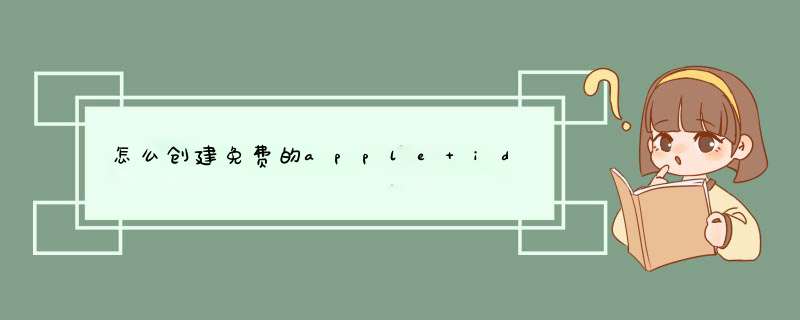
创建入口一、App Store
iPad设备桌面→Store(或App Store)→点击右上方头像标识(账户)→创建新Apple ID
创建入口二、 iPad 主屏“设置”应用
1、在iPad设备桌面找到“设置”应用,点击进入列表。
2、在“设置”应用列表左侧一栏找到“登录iP ad”,点击进入下一步。
3、在页面中找到蓝色字体标识“没有或忘记Apple ID?”选项,点击进入下一步,此时会d出3个选项:创建Apple ID、忘记Apple ID?、取消。选择第一个创建Apple ID,点击进入下一步。
4、接着创建界面显示出生日期,输入即可。
注意事项:
1、在注册Apple ID时苹果规定必须年满13岁以上的才可以注册,所以在注册的时候,出生年月日要设置到13岁以上才行。但如果你要将出生日期更改为 13 岁以下的任何年龄,就必须得是“家人共享”群组的成员,且你的家庭组织者必须批准更改。
2:第一次注册未设置13岁以上显示无效后,请过两个小时在创建吧,为什么呢?就算你再次注册时把出生年月日修改为13岁以上了,它还是会提示“您目前无法求无法创建Apple ID。请稍后再试。”因为苹果设备已经默认你的年龄还没有达到规定,会自动屏蔽你的Apple ID注册请求,屏蔽一般会在两小时之后解除,解除后才可继续注册。
如果你觉得屏蔽时间太长了,可以直接去苹果官网在“技术支持”里面打开Apple ID注册Apple ID账号。在官网注册Apple ID不会因为出生年月日设置错误而被屏蔽致使无法注册的情况。
5、接着创建界面显示姓名(可以填写非本人的姓名,但是姓式和名字两栏必须填写完整,如果你填写的名称有实际用途就不要乱填,以后在苹果官网购买物品或在忘记密码后找回密码中该信息还是有用的)
6、接着创建界面显示创建Apple ID的两种方式:使用电话号码、使用电子邮件地址
选择“使用电话号码”需要可正常使用的号码,用于接受验证短信,输入后填入短信验证码即可。
选择“使用电子邮件地址”填写自己的邮箱用于验证即可,没有邮箱可点击当前页面蓝色字体“没有电子邮件地址?”来创建iCloud电子邮件地址。1、在 iPhone 主屏上找到“App Store”图标,点击打开
2、打开 App Store 应用商店以后,用手指向上滑动,点击底部的“登录”按钮
3、在d出的选项菜单中,点击“创建新 Apple ID”选项
4、在选择国家和地区页面,默认是中国,点击“下一步”继续
5、在条款与隐私页面,直接点击“下一步”继续
6、在d出的窗口中,继续点击“同意”按钮
7、接下来进入 Apple ID 的注册页面,先输入自己常用的邮箱作为 Apple ID,再输入二次相同的密码
注:注意密码要求,需要有大写字母,不能少于8个字符。
8、用手指在屏幕上向上滑动,接着填写安全信息,即常用的问题和答案。这个功能的作用是当我们忘记密码时,可以用这些事先设定好的问题来重置密码。问题和答案填好之后,再填写一个救援电子邮件,以防用于 Apple ID 的电子邮件不可用时的备用方案。
9、然后填写自己的出生年月日,好了之后,点击右下角的“下一步”按钮
10、接下来需要提供付款信息,这里选择yhk为例,然后再输入自己的姓和名
11、用手指在屏幕上向上滑动,接着填写账单寄送地址,填写好后点击“下一步”按钮
注:如果有没有填写的地方,或是填写错误的地方,会以红色显示。检查重新填写即可。首先本文是使用电脑的iTunes设备进行注册Apple ID的,当然还可以在iOS等设备上注册Apple ID。打开组新版的iTunes软件,点击右上角的iTunes Stroe按钮。
进入到iTunes商店,点击左上角的登陆按钮,
在d出的iTunes登陆窗口中,点击创建Apple ID选项。
嗯,苹果会先做一下广告,可以不用理会直接点击继续跳过。
苹果会放出Apple产品的使用条款,勾选已经阅读协议选项,点击同意跳转到下一步。
填写个人邮箱地址和Apple ID的登陆密码,该邮箱用以验证Apple ID和关联Apple ID,以后忘记Apple ID密码也可以通过该邮箱找回密码。下面的个人信息可以随意填写。
发现在最新版的iTunes付款方式中,苹果已经将“无”这项剔除,所以大家只能选择yhk支付。当然,如果各位土豪金有xyk的也可以填写,最后点击创建Apple ID即可。
苹果会将Apple ID的验证邮件发到刚才填写的邮箱地址中,大家需要登陆邮箱以验证Apple ID。
登录注册的个人邮箱,查看邮件上的信息,确认后点击立刻验证。
在跳转的网页中填入Apple ID(也就是刚才的邮箱地址)和登陆密码,点击验证地址。
验证成功后,苹果提示邮箱地址与Apple ID关联成功。
回到iTunes软件界面,同样点击左上角的登陆按钮,在d出的登陆窗口中,填入邮箱地址(Apple ID)和登陆密码,最后点击登陆。
登陆成功后,可以通过查看账户信息查询个人Apple ID的详细信息。
整个Apple ID免费注册的过程就是如此的简单,有了Apple ID就可以通过iTunes等途径下载到App Sotre里面的软件,以后有了新的iOS设备同样可以使用此Apple ID关联设备。方法/步骤
1
首先、要去下载一个iTunes、百度搜索栏中输入iTunes、在打开的页面点击下载即可、如下图、
2
打开iTunes、找到右上角处(商店)一栏、
3
点击下拉栏中的创建APPLE ID
4
在新显示的界面点击(继续)
5
条款与条件以及Apple的隐私政策
下拉到右下角、在我已阅读并同意以上条款与条件的前置方框中打钩、然后点击下方的(同意)
如下图所示
在(电子邮件)一栏中输入自己常用的电子邮箱即可、如果没有可以去腾讯、新浪、网易这些网址去申请一下再来注册侧、
密码:
密码必须要有8个字符以上、并且包含数字、小写字母以及大写字母、以上四种条件不符合、无法申请ID、
写密码的时候如果怕自己记不住、要先抄在小本子上、
安全信息:
选自己比较容易回答、并且记得住的问题、
注意:三个问答的答案不能相同、
并且iTunes提供的问题比较少、
选填援救电子邮件、
这个可填可不填、跳过、
出生年月、
必填内容、不过你想造假也没事、随便填就好、别太夸张
该填的内容都填好后、点击右下角的继续
至于这个更新什么的、自己不想得到这些提示的话、把钩钩去掉、
如下图所示、红色涂鸦处为必填内容、
以上内容完成之后、点击右下角的创建Apple ID
跳转到新界面、如下图所示
要登录邮箱进行验证、此Apple ID才能使用
打开邮箱、打开Apple发来的这封系统邮件、点击红色方框的(立即验证)如下图所示
自此、Apple ID创建完成、当下载iTunes的程序时、会提示登录APP、
Apple ID都是免费的,直接去官网上进行申请就可以了,步骤如下:
1、进入iPhone官网,点击“购物袋”图标;
2、点击其下方的登录按钮;
3、进入登录页面后,点击“没有Apple ID?立即创建一个”字样。
4、根据提示填写资料即可完成账号申请。
欢迎分享,转载请注明来源:内存溢出

 微信扫一扫
微信扫一扫
 支付宝扫一扫
支付宝扫一扫
评论列表(0条)